Manual do Utilizador do iPad
- Damos‑lhe as boas-vindas
- Novidades no iOS 12
-
- Reativar e desbloquear
- Aprender gestos básicos
- Aprender gestos para modelos com Face ID
- Explorar o ecrã principal e as aplicações
- Alterar as definições
- Fazer uma captura de ecrã
- Ajustar o volume
- Alterar ou desativar os sons
- Pesquisar conteúdo
- Usar e personalizar a central de controlo
- Ver e organizar a vista Hoje
- Aceder a funcionalidades no ecrã bloqueado
- Levar o iPad quando for de viagem
- Definir tempo de ecrã, permissões e limites
- Sincronizar o iPad através do iTunes
- Carregar e monitorizar a bateria
- Saber o significado dos ícones de estado
-
- Encontrar Amigos
- Encontrar iPhone
- Fita Métrica
-
- Ver fotografias e vídeos
- Editar fotografias e vídeos
- Organizar fotografias em álbuns
- Pesquisar em Fotografias
- Partilhar fotografias e vídeos
- Ver Recordações
- Encontrar pessoas em Fotografias
- Procurar fotografias por localização
- Usar Fotografias em iCloud
- Partilhar fotografias com os “Álbuns partilhados” em iCloud
- Usar “A minha partilha”
- Importar fotografias e vídeos
- Imprimir fotografias
- Bolsa
- Dicas
-
- Partilhar documentos a partir de aplicações
- Partilhar ficheiros a partir de iCloud Drive
- Partilhar ficheiros com o AirDrop
-
- Configurar a Partilha com a família
- Partilhar compras com membros da família
- Ativar o pedido de autorização para comprar
- Ocultar as compras
- Partilhar assinaturas
- Partilhar fotografias, um calendário e outros elementos com os membros da família
- Localizar o dispositivos perdido de um membro da família
- Configurar Tempo de ecrã para membros da família
-
- Acessórios incluídos com o iPad
- Ligar dispositivos Bluetooth
- Fazer streaming de áudio e vídeo para outros dispositivos
- Ligar a um televisor, projetor ou monitor
- Controlar áudio em vários dispositivos
- Apple Pencil
- Usar o Smart Keyboard e o Smart Keyboard Folio
- Usar o Magic Keyboard
- AirPrint
- Handoff
- Usar o clipboard universal
- Efetuar e receber chamadas por Wi‑Fi
- Instant Hotspot
- Hotspot pessoal
- Transferir ficheiros com o iTunes
-
-
- Começar a usar as funcionalidades de acessibilidade
- Atalhos de acessibilidade
-
-
- Ativar VoiceOver e praticar a sua utilização
- Alterar as definições do VoiceOver
- Aprender os gestos do VoiceOver
- Utilizar o iPad com gestos do VoiceOver
- Controlar o VoiceOver com o rotor
- Usar o teclado no ecrã
- Escrever com o dedo
- Controlar o VoiceOver com o Magic Keyboard
- Digitar braille no ecrã com o VoiceOver
- Usar uma linha braille
- Usar o VoiceOver em aplicações
- Enunciar seleção, enunciar conteúdo do ecrã e enunciar ao digitar
- Zoom
- Lupa
- Definições do ecrã
- Face ID e atenção
-
- Acesso guiado
-
- Informações importantes de segurança
- Informações importantes de manuseamento
- Ampliar uma aplicação para preencher o ecrã
- Obter informação acerca do iPad
- Ver ou alterar as definições de dados móveis
- Saiba mais acerca do software e assistência do iPad
- Declaração de conformidade da FCC
- Declaração de conformidade da ISED Canada
- Informação do Laser de Classe 1
- A Apple e o ambiente
- Informações sobre reciclagem e eliminação
- Declaração de conformidade da ENERGY STAR
- Copyright
Ver um e-mail no Mail no iPad
Na aplicação Mail ![]() , pode pré-visualizar os conteúdos de um e-mail sem o abrir.
, pode pré-visualizar os conteúdos de um e-mail sem o abrir.
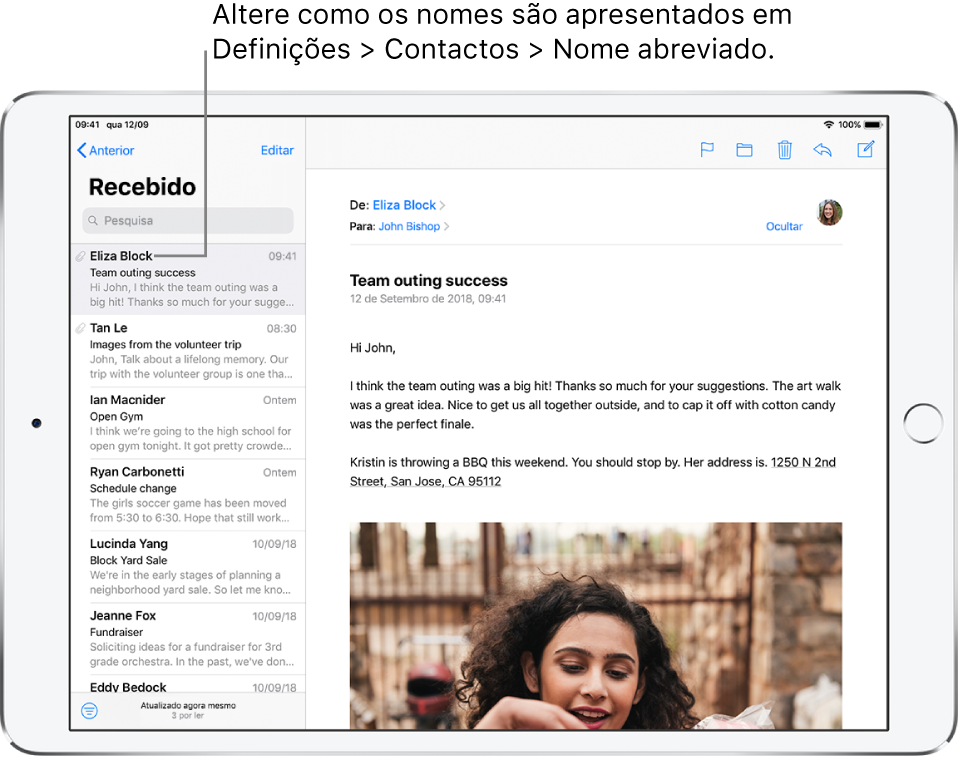
Pré-visualizar mais conteúdo
Vá a Definições ![]() > Mail > Pré-visualização e escolha até cinco linhas.
> Mail > Pré-visualização e escolha até cinco linhas.
Mostrar o e-mail completo
Na lista de e-mails, toque no e-mail que pretende ler.
Mostrar toda a conversa
Vá a Definições ![]() > Mail e ative “Organizar por conversa”.
> Mail e ative “Organizar por conversa”.
Para alterar as definições relativamente a como as conversas são apresentadas — como “Comprimir mensagens lidas” ou “Mais recente em cima” — vá a Definições > Mail. Pode passar o dedo para a esquerda ou para a direita num e-mail numa conversa para ver ações como Responder, Assinalar e Lixo. Para mudar as definições de passagem de dedo, vá a Definições > Mail > Ações.
Mostrar quem mais recebeu um e-mail
No topo do e-mail aberto, toque em Detalhes.
Se Detalhes não estiver visível, toque em Ocultar para mostrar.
Mostrar etiquetas Para e Cc na caixa de correio recebido
Vá a Definições ![]() > Mail e ative a opção “Mostrar Para/Cc”.
> Mail e ative a opção “Mostrar Para/Cc”.
Pode igualmente usar a caixa de correio Para/Cc, que reúne todo o correio que lhe foi endereçado. Para a mostrar ou ocultar, toque em “Caixas de correio” e, em seguida, toque em Editar.
Adicionar alguém a Contactos ou à lista VIP
Toque no nome ou no endereço de e‑mail da pessoa e, em seguida, toque em “Adicionar a VIP”. Também pode adicionar o respetivo endereço a um contacto novo ou existente.